贴图教程,给普通白色杯子贴上动画图片
2024-03-07 17:17作者:下载吧
上次发的《贴图教程,利用变形工具给杯子完美合成外衣。》教程有点简单,今天分享一篇较详细的贴图教程,喜欢的同学跟着教程一起练习吧,做完记得交作业支持一下。
最终效果

空白马克杯图片素材

动漫人物图片素材

1.首先打开要贴图的素材
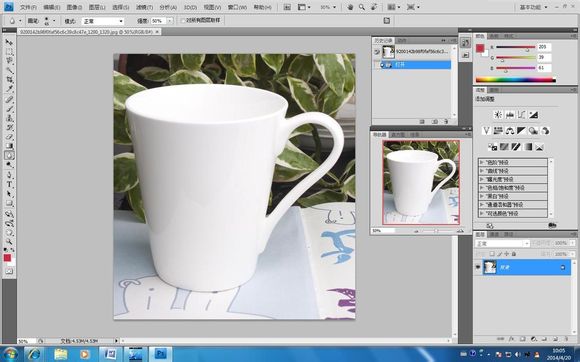
2.选择菜单“文件”→“置入”命令,选择要放的图像
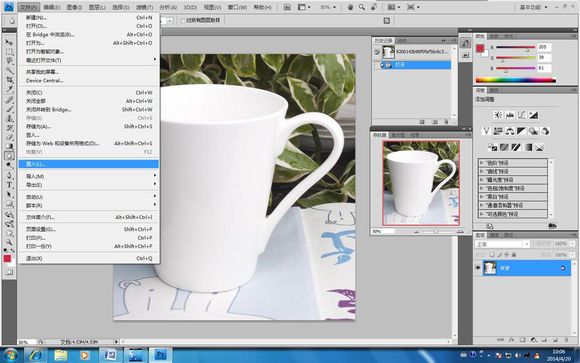
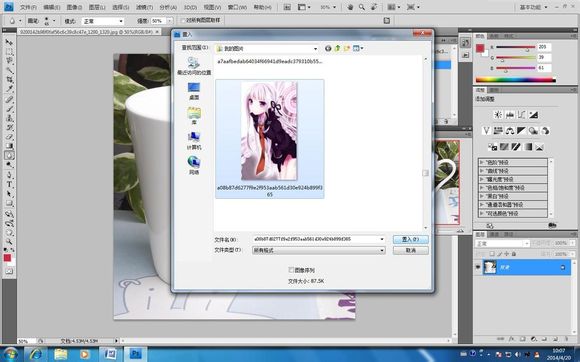

3.按回车确定,调整不透明度。


4.右击图层,选择“栅格化图层”命令

5.选择菜单“编辑”→“变换”→“扭曲”或者Ctrl+t,右击图层选择“扭曲”

6.大概这样子,图片四个脚移动到杯子的四个点上

7.这时候不要确认修改,继续右击“图层”→“变形”操作

8.这时候拉最下面中间那格,和最上面中间那格。

9.拉好了就是这样子。

10.确认全部覆盖到了,按回车确认。这时候把不透明度调回100%,“图层混合模式”→线性加深。


11.这时候就差不多了,用橡皮和模糊工具是修饰一下,按Ctrl+E合并图层保存,就大功告成了。

完成最终效果展示
其它效果:


